Cerita Dibalik Dinosaurus Google Chrome
Cerita Dibalik Dinosaurus Google Chrome
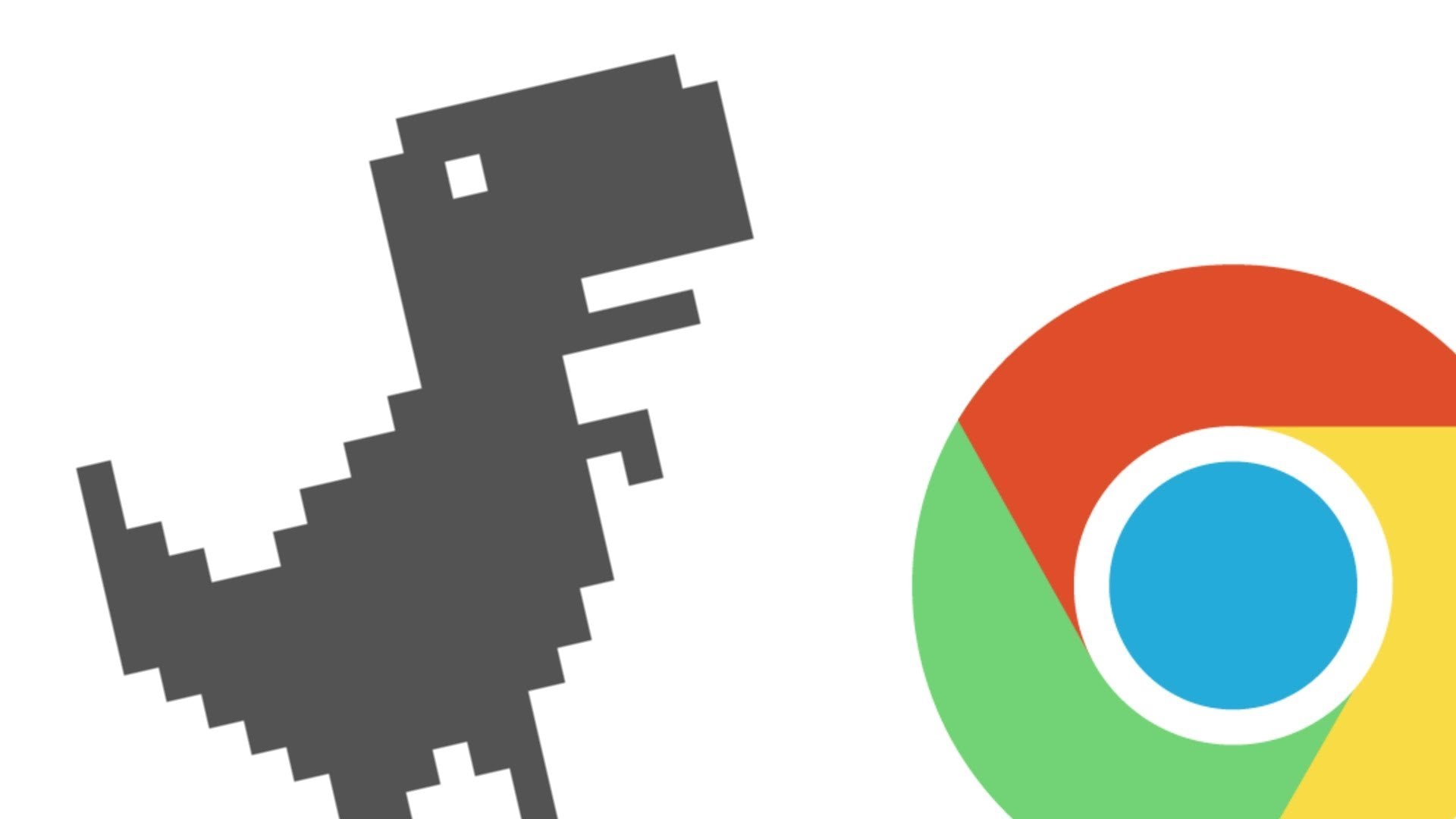 Dinosaurus
apa yang menurutmu paling menakutkan? Banyak, kamu bisa menyebut T-Rex,
Giganotosaurus, Spinosaurus, Velociraptor atau yang lain. Tapi
dinosaurus yang paling dibenci oleh banyak orang? Tak lain adalah
dinosaurus Google Chrome. Sudah tak terhitung berapa milyar mulut yang
mengumpat makhluk kecil tak berdaya ini. Kasihan memang, tapi setiap dia
muncul rasa kesal itu memang tak terelakkan. Karena si kecil ini muncul
saat Chrome gagal terhubung ke internet.
Dinosaurus
apa yang menurutmu paling menakutkan? Banyak, kamu bisa menyebut T-Rex,
Giganotosaurus, Spinosaurus, Velociraptor atau yang lain. Tapi
dinosaurus yang paling dibenci oleh banyak orang? Tak lain adalah
dinosaurus Google Chrome. Sudah tak terhitung berapa milyar mulut yang
mengumpat makhluk kecil tak berdaya ini. Kasihan memang, tapi setiap dia
muncul rasa kesal itu memang tak terelakkan. Karena si kecil ini muncul
saat Chrome gagal terhubung ke internet.Sejarah awal

Pada tahun 2013, Google memutuskan untuk memberikan update pada
Chrome dengan memberikan tampilan baru saat Chrome gagal menyambung ke
Internet. Sebastien Gabriel selaku sang desainer ingin membuat ikon yang
tidak mengintimidasi, namun juga memiliki simbol tidak ada koneksi
internet. Hasilnya adalah pixel art berupa sebuah T-Rex yang imut.
Sebastien Gabriel juga mendesain ikon-ikon yang lain seperti broken web,
error 404, missing page, dan berbagai ikon yang tidak ingin kamu lihat.
Sebastien sendiri juga berharap para pengguna Chrome tidak bertemu
ikon-ikon yang dia desain.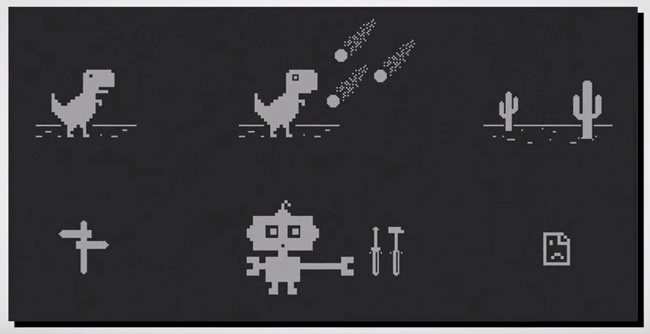
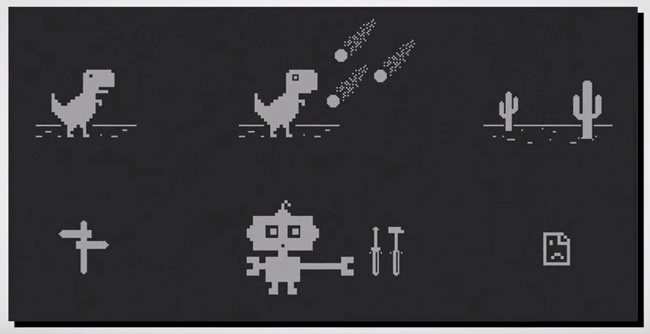
Jadi Game
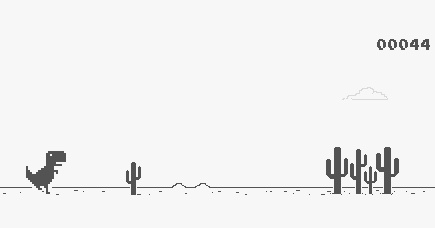
Setahun kemudian, tahun 2014, Sebastien Gabriel mengumumkan bahwa
kini si T-Rex telah menjadi sebuah game. Game tersebut dikerjakan oleh
Alan Bettes, Manuel Clement dan Edward Jung. Kamu bisa memulai game ini
dengan menekan tombol spasi, tombol arah atau menyentuh layar jika kamu
menggunakan smartphone. Game ini simpel, kamu cukup mengendalikan si
T-Rex untuk menghindari kaktus dan Pterodactyl dengan melompat sedang,
melompat tinggi, atau menunduk. Game ini berupa game unlimited run, yang
artinya tidak ada garis finishnya. Satu-satunya perubahan yang akan
kamu temui hanyalah kecepatan yang terus bertambah dan background yang
berubah dari siang menjadi malam. Jika kamu lelah, kamu bisa berhenti
dengan menekan tombol alt.
Masalah Unik

Berdasarkan diskusi di chromium.org,
ada pengguna yang memposting sebuah kejadian tak terduga di sebuah
sekolah yang menggunakan Chromebook sebagai media pembelajaran. Salah
seorang siswa dengan sengaja mematikan internet sekolah demi memainkan
game ini. Mengingat ketergantungan Chromebook pada internet yang sangat
tinggi, kejadian ini memicu kepanikan para siswa dan guru. Rasanya
terdengar konyol, namun pihak Google menanggapi masalah tersebut dengan
serius. Google akhirnya memutuskan untuk menonaktifkan game ini di
Chromebook yang terhubung dengan sistem sekolah.
Kenapa T-Rex?
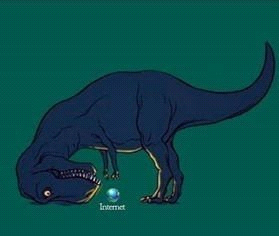
Beberapa tahun setelah game ini terkenal, banyak orang yang
menanyakan “Kenapa sih ikonnya T-Rex?” Berbagai dugaan pun muncul. Ada
yang bilang T-Rex ini adalah simbol jaman purba yang tidak ada internet.
Ada yang menduga bahwa T-Rex ini adalah simbol replika fosil T-Rex di
markas Google yang bernama Stan. Malah ada juga yang mengatakan bahwa
T-Rex yang memilik sosok mengerikan ini menggambarkan keganasan
manusia, namun karena tangan T-Rex yang teramat kecil, T-Rex digambarkan
sering kesulitan untuk meraih sesuatu, seperti manusia yang kesulitan
meraih internet. Lantas mana yang benar? Sebastien sendiri tidak
menjelaskan alasan detail kenapa dia memilih T-Rex sebagai ikonnya,
jadi, yah, kita memang hanya bisa menebak-nebak saja.
Siapa sangka, dinosaurus yang dibenci banyak orang dan sering
terabaikan ini sebenarnya memiliki banyak cerita, bahkan membuat skandal
di sekolah. Seperti yang dikatakan Shinichi Kudo, “Hal-hal yang mudah
luput dari mata, kadang memiliki arti yang lebih penting dari apapun.”
Setiap ikon yang kamu temui di depan layarmu selalu memiliki arti
tersendiri, bukan hanya sekedar tombol atau logo. Misal, pernahkah kamu
bertanya kenapa ikon speaker menghadap ke kanan? Ada alasannya juga lho.
Buat kamu yang sudah tahu, silakan bagikan di disini yak!
Source: Google Developer, Chromium
Sumber : https://winpoin.com/cerita-dibalik-dinosaurus-google-chrome/
Sumber : https://winpoin.com/cerita-dibalik-dinosaurus-google-chrome/













































































